在Excel中插入图片,广大用户想必都会操作,那么把Word中的内容以图片的形式插入的Excel中是不是难住你了呢?在其实方法很简单的,小编相信你一学就会的。
操作步骤
1、首先启动一篇原始的Word文件,选中需要以图片形式插入Excel中的某部分内容,按住“Ctrl+C”将其复制;
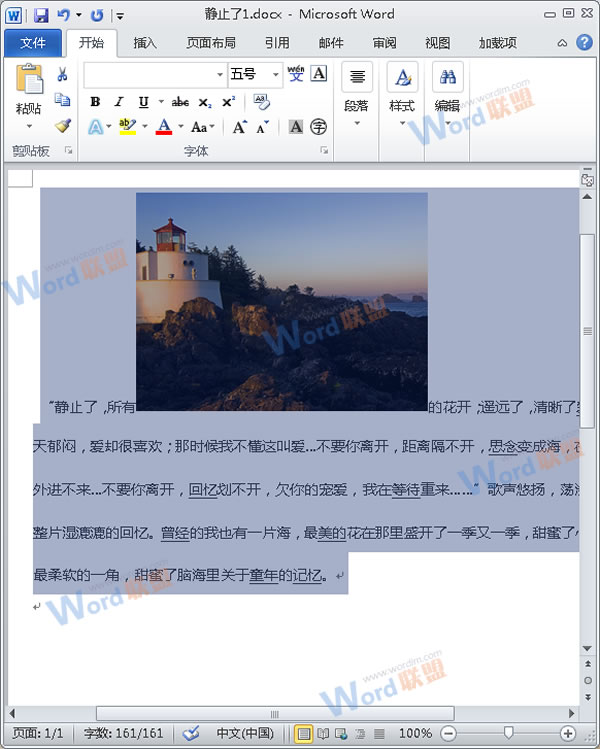
2、接下来启动Excel软件,单击“打开”选项卡,在“剪贴板”区域单击“粘贴”选项组的下拉按钮,在弹出的下拉菜单中选择“选择性粘贴”命令;
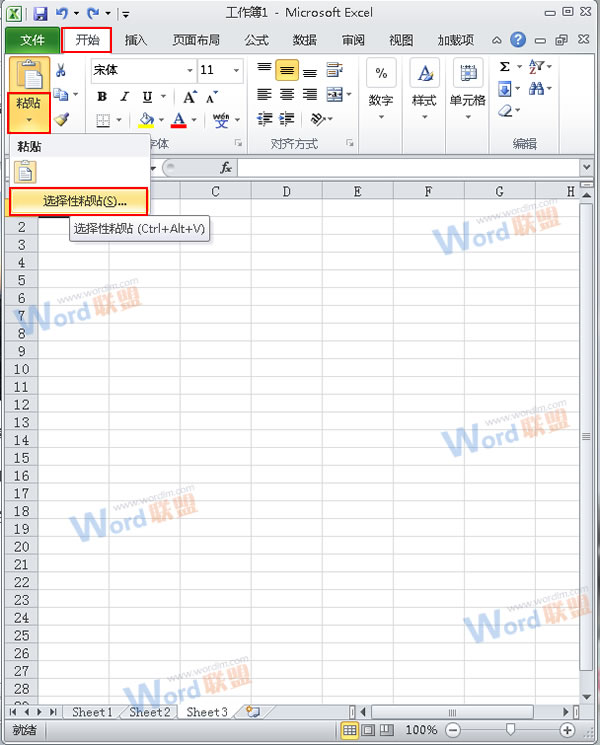
3、在弹出的对话框中单击“粘贴”按钮,在“方式”区域选择“图片(增强型图元文件)”选项,之后单击“确定”按钮;
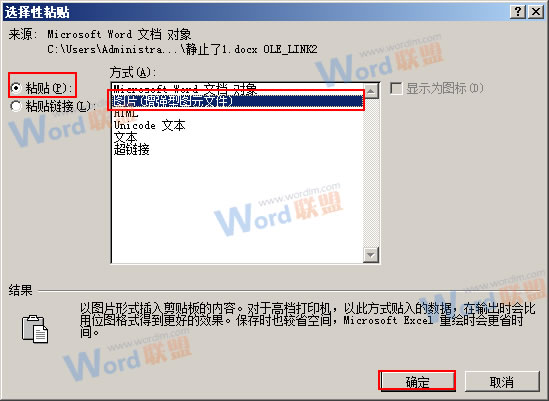
4、此时,Word中的内容便会以图片的形式插入到Excel中,为了使图片更加好看我们还可以做一些设置,选中图片单击右键,在弹出的快捷菜单中选择“设置图片格式”命令;

5、在弹出的对话框中单击“发光和柔化边缘”选项,然后在该区域单击“预设”后面的倒三角按钮,选择一种发光体,这里小编选择“红色 ,18pt发光,强调文字颜色2”样式,选择好之后关闭对话框;
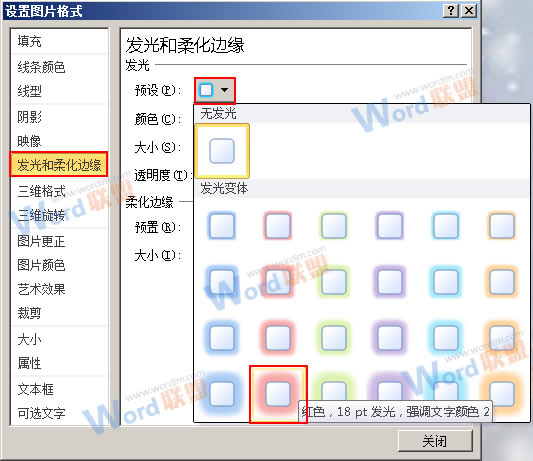
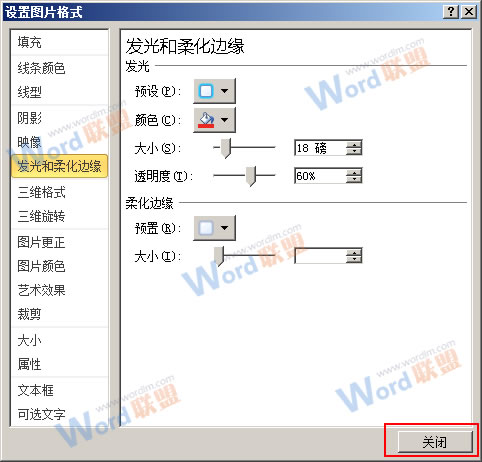
6、之后大家一起看下效果吧,怎么样,很不错吧;
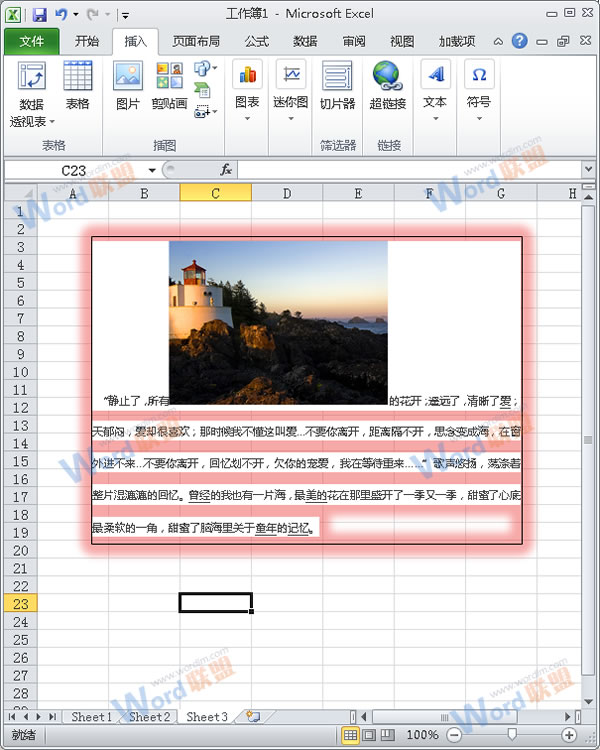
提示:当把Word内容以图片格式插入到工作薄中的时候,无法进行更改Word上面的内容,这个用户需要注意。